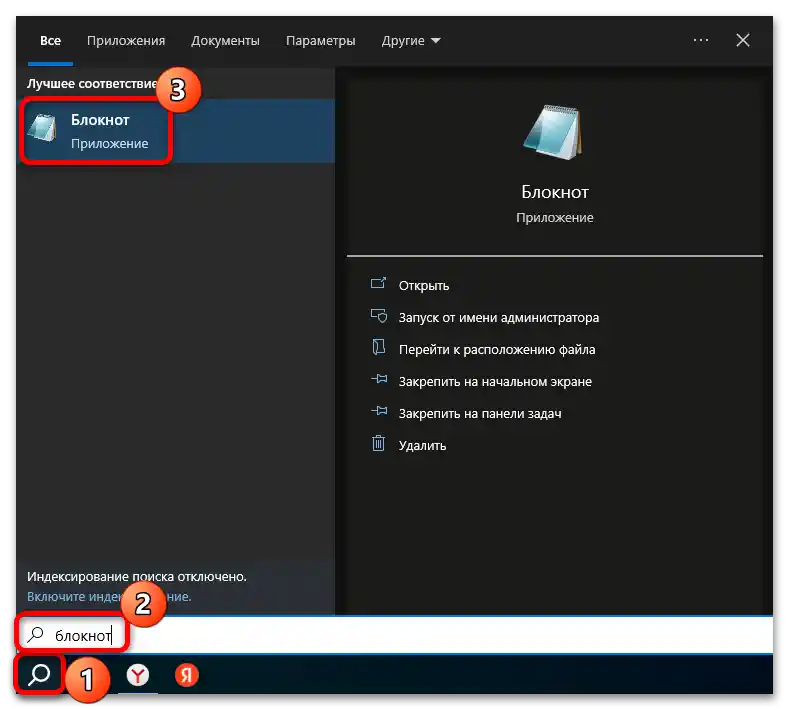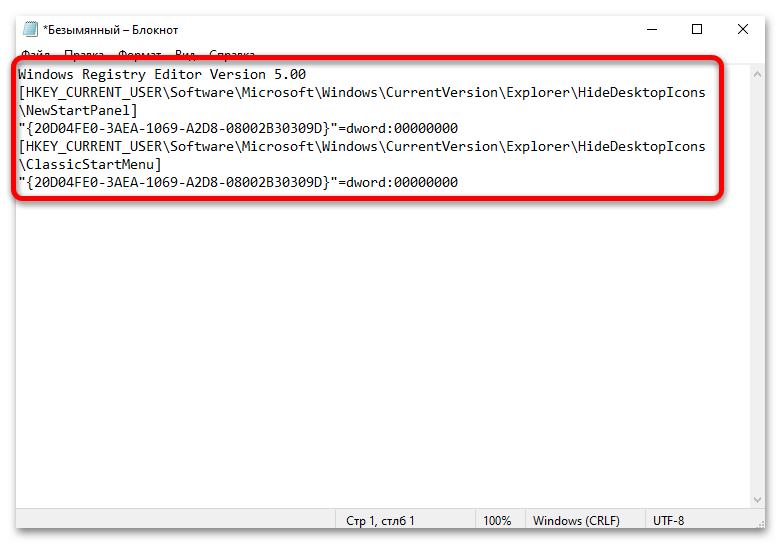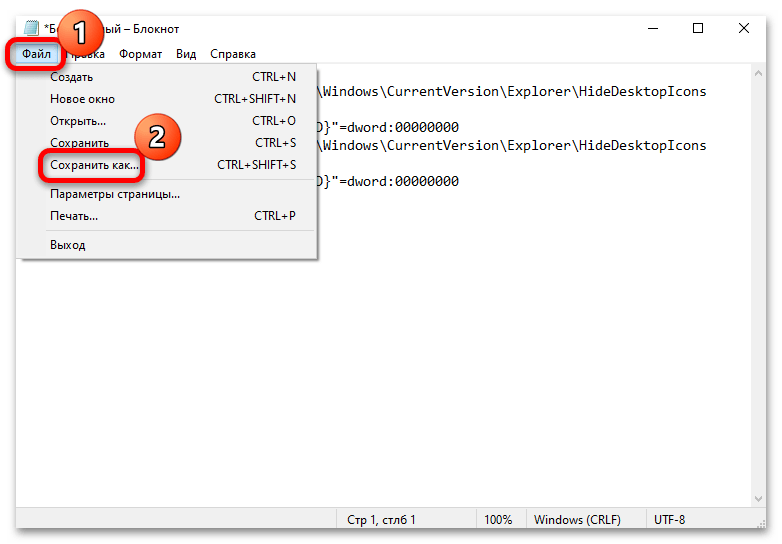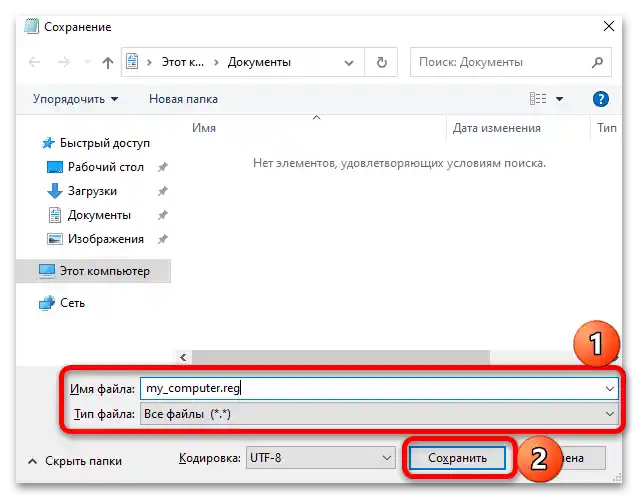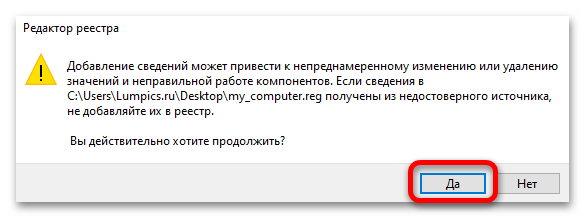Zawartość:
Opcja 1: Dodanie ikony na pulpit
Zanim przejdziesz do metod opisanych w tym artykule, najpierw dokładnie określ, co dokładnie chcesz dodać: skrót czy ikonę "Ten komputer". Te dwa elementy różnią się znacznie, szczególnie ich menu kontekstowe.
- Menu ikony zakłada pracę z komponentami systemowymi: na przykład pozwala na uruchomienie standardowego narzędzia "Zarządzanie dyskami", przeglądanie właściwości (charakterystyki komponentów programowych i sprzętowych) samego systemu lub pracę z połączeniami sieciowymi.
- W przypadku skrótu "Ten komputer" dostępne są podstawowe opcje i ustawienia, które są charakterystyczne tylko dla skrótów aplikacji i folderów.
Jeśli potrzebujesz ikony ze wszystkimi opisanymi powyżej możliwościami, wtedy algorytm działań dotyczący dodania będzie inny. W takim przypadku przejdź do naszego osobnego przewodnika, w którym opisano metody dodawania ikony na pulpit za pomocą standardowych "Ustawień", klasycznej "Panelu sterowania" lub okna dialogowego "Uruchom".
Szczegóły: {innerlink id='4367', txt='Dodanie skrótu "Mój komputer" na Pulpit w Windows 10'}
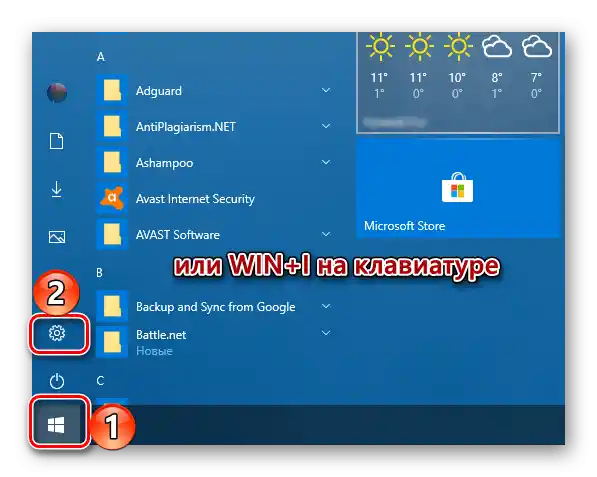
W artykule pod linkiem powyżej omówiono najprostszy sposób tworzenia skrótu – menu kontekstowe samej ikony i odpowiedni punkt.Ale jeśli z jakiegoś powodu nie uda się umieścić ikony, wtedy trzeba będzie ręcznie stworzyć skrót, o czym napisaliśmy poniżej.
Opcja 2: Ręczne tworzenie skrótu
Skrót "Ten komputer", podobnie jak ikona na pulpicie, również otwiera okno "Eksploratora" z dyskami i urządzeniami, mimo że funkcjonalność jego menu kontekstowego jest znacznie ograniczona.
- Kliknij prawym przyciskiem myszy w wolnym obszarze pulpitu, następnie najedź kursorem na opcję "Utwórz" i wybierz z dodatkowej listy "Skrót".
- Uruchomi się kreator tworzenia skrótów, w którym w specjalnym polu tekstowym należy podać ścieżkę do pliku wykonywalnego – wklej
C:Windowsexplorer.exe "::{20D04FE0-3AEA-1069-A2D8-08002B30309D}i naciśnij przycisk "Dalej". - Następnie nadaj nazwę przyszłemu skrótowi – w naszym przypadku to "Ten komputer"/"Mój komputer". Kliknij "Zakończ", aby zakończyć operację.
- Na pulpicie pojawi się skrót z nadaną nazwą, ale jego ikona różni się od tej, do której przyzwyczaili się użytkownicy Windows 10. Domyślnie skrótowi przypisywana jest ikona "Eksploratora", dlatego dla wygody warto ją zmienić.Aby to zrobić, kliknij prawym przyciskiem myszy na utworzonym skrócie i z menu kontekstowego wybierz "Właściwości".
- W otwartym oknie na zakładce "Skrót" kliknij przycisk "Zmień ikonę".
- W górnym polu, gdzie należy wskazać ścieżkę do katalogu z ikonami, wklej adres
C:WindowsSystem32shell32.dlli naciśnij klawisz "Enter". Znajdź ikonę, która jest najbardziej podobna do ikony "Ten komputer", zaznacz ją i kliknij przycisk "OK". - W poprzednim oknie pozostanie potwierdzić działanie, klikając "OK".
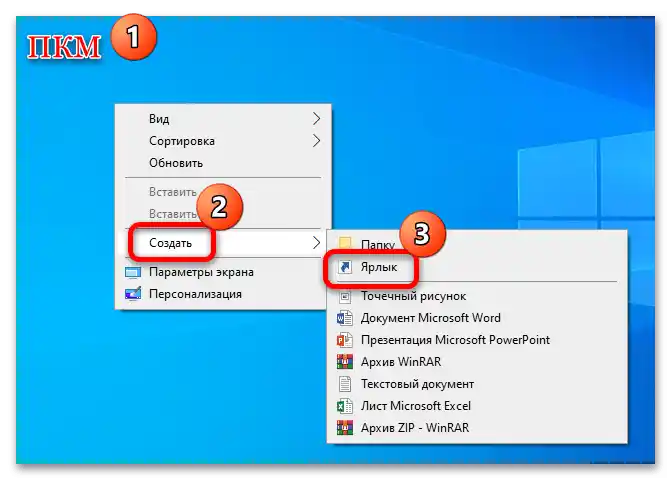
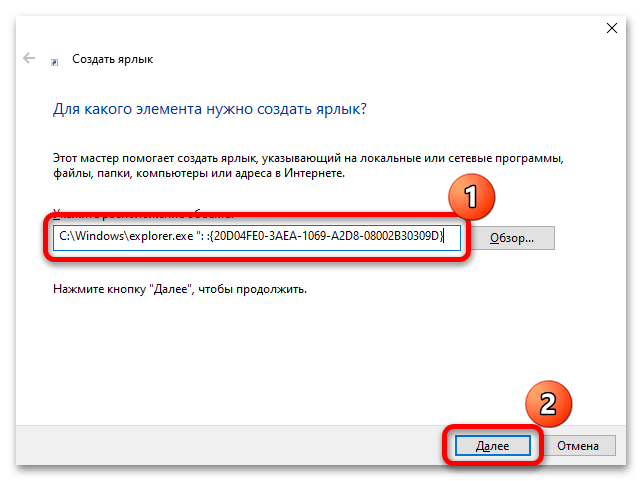
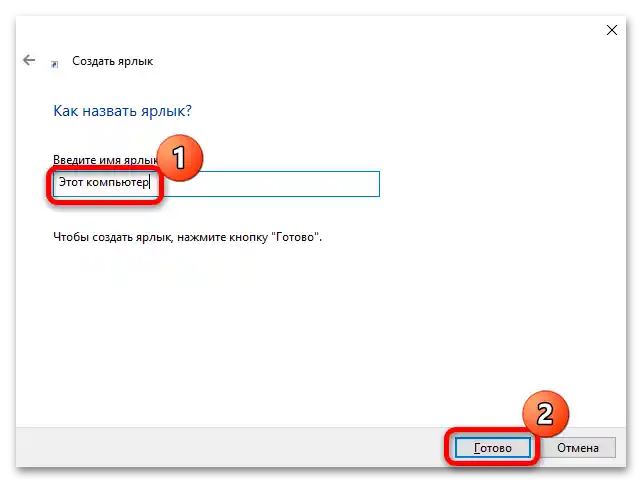
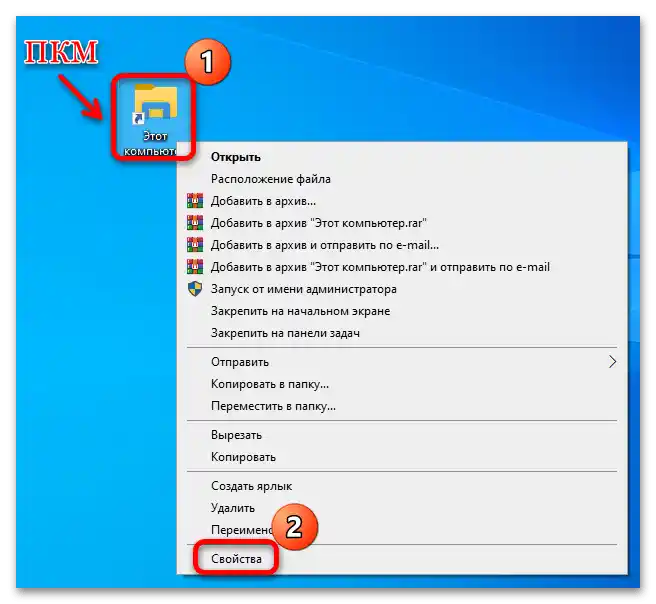
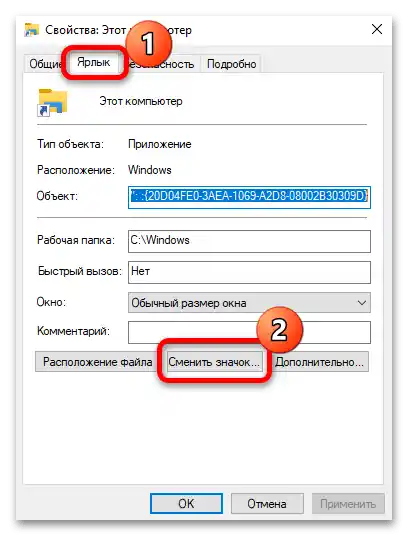
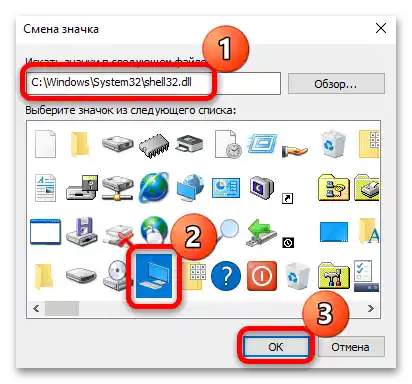
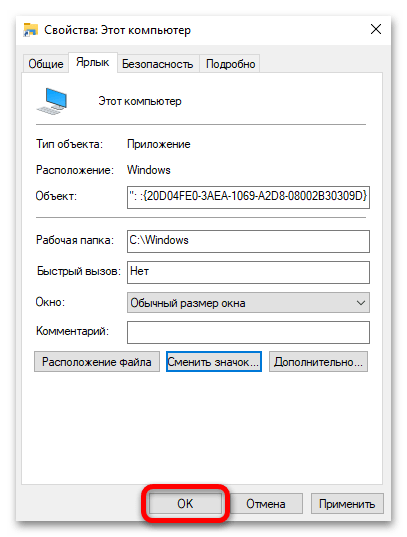
Na pulpicie pojawi się skrót, który nie różni się od ikony "Ten komputer", a podwójne kliknięcie lewym przyciskiem myszy na nim otworzy odpowiednie okno standardowego "Eksploratora".
Możliwe problemy
Czasami użytkownicy systemu operacyjnego Windows napotykają sytuację, w której dodanie ikony na pulpit "Ten komputer" lub utworzenie jej skrótu nie jest możliwe. Zazwyczaj taka usterka tkwi w samej systemie, a istnieje kilka zaleceń, które mogą pomóc w tej sytuacji:
- Sprawdź lokalny system plików pod kątem integralności, ponieważ często problemy w działaniu funkcji systemu operacyjnego związane są z tym, że ważne dane są uszkodzone. W tym celu skorzystaj z wbudowanych narzędzi SFC i DISM, które uruchamiane są za pomocą poleceń konsolowych.
Więcej: Jak sprawdzić integralność plików systemowych w Windows 10
- Czasami ingerencja programów zewnętrznych, wirusów lub niewłaściwe działania użytkownika również prowadzą do różnych usterek systemowych, w tym problemów z tworzeniem skrótów i ikon. Jeśli to zdarzyło się niedawno, warto skorzystać z punktu przywracania. O tym, jak to zrobić, przeczytaj w naszej szczegółowej instrukcji pod następującym linkiem. {img id='18641' origFName='/wp-content/uploads/2019/01/Nachalo-protseduryi-vosstanovleniya-operatsionnoy-sistemyi-Windows-10.png' transFName='' alt=''}
- Jeśli żaden z powyższych sposobów nie pomógł, utwórz plik REG z zawartością, która wprowadza zmiany w rejestrze systemowym.W rezultacie po procedurze ikona "Ten komputer" powinna pojawić się na pulpicie.
- Otwórz wbudowany "Notatnik" — można go znaleźć w menu głównym za pomocą paska wyszukiwania systemowego.
- Wklej w oknie otwartego edytora następującą zawartość:
Windows Registry Editor Version 5.00
[HKEY_CURRENT_USERSoftwareMicrosoftWindowsCurrentVersionExplorerHideDesktopIconsNewStartPanel]
"{20D04FE0-3AEA-1069-A2D8-08002B30309D}"=dword:00000000
[HKEY_CURRENT_USERSoftwareMicrosoftWindowsCurrentVersionExplorerHideDesktopIconsClassicStartMenu]
"{20D04FE0-3AEA-1069-A2D8-08002B30309D}"=dword:00000000 - Kliknij na zakładkę "Plik" i wybierz "Zapisz jako".
- Rozwiń menu "Typ pliku" i wybierz "Wszystkie pliki", następnie nadaj plikowi nazwę, koniecznie dodając na końcu ".reg", aby powstało, na przykład,
my_computer.reg. Jeśli to konieczne, wybierz miejsce do zapisania i naciśnij przycisk "Zapisz". - Aby edytować rejestr systemowy za pomocą utworzonego pliku REG, uruchom go podwójnym kliknięciem lewego przycisku myszy.
- W oknie z ostrzeżeniem potwierdź działanie.
![jak stworzyć skrót do Mój komputer w Windows 10-11]()
![jak stworzyć skrót do Mój komputer w Windows 10-12]()
![jak stworzyć skrót do Mój komputer w Windows 10-13]()
![jak stworzyć skrót do Mój komputer w Windows 10-14]()
![jak stworzyć skrót do Mój komputer w Windows 10-15]()
![jak stworzyć skrót do Mój komputer w Windows 10-16]()
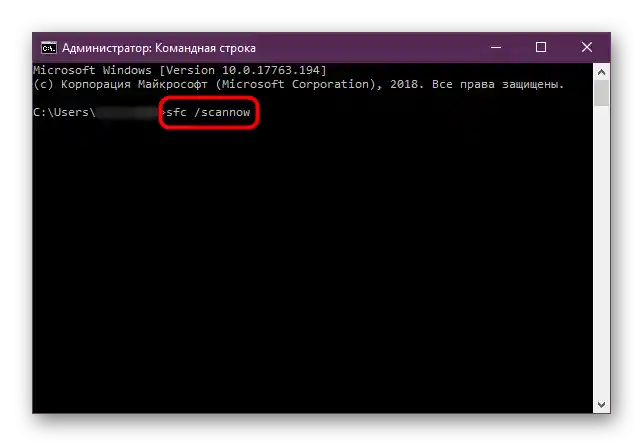
Po ponownym uruchomieniu systemu nowe ustawienia wejdą w życie. Można również wylogować się z konta, a następnie ponownie zalogować lub zrestartować działanie systemowego "Eksploratora".
Czytaj także: {innerlink id='1943', txt='Restart systemowego "Eksploratora" w Windows 10'}